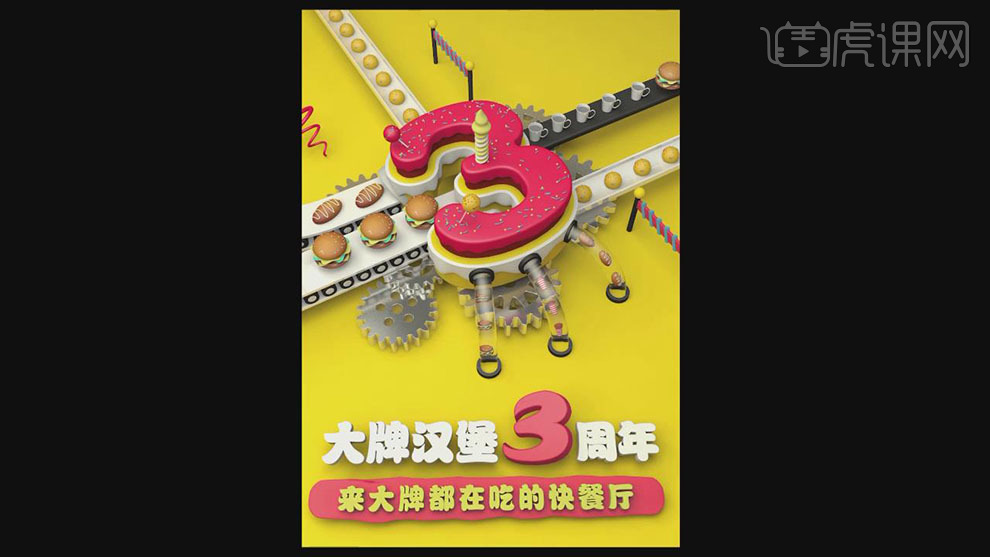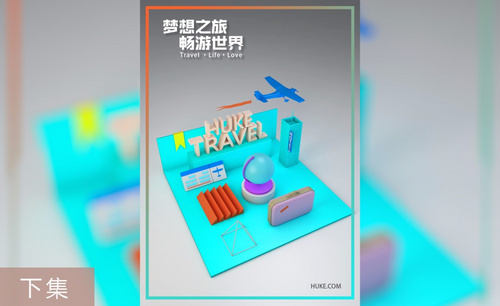怎样用C4D对汉堡快海报(下集)进行渲染
发布时间:暂无
1.本章主要内容,如图所示。
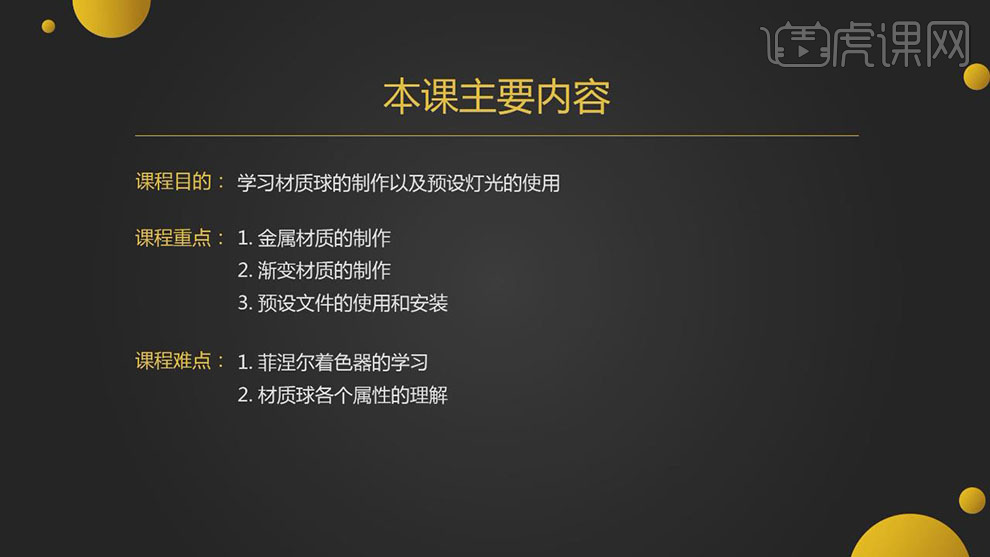
2.【打开】C4D,【双击】新建材质球,【颜色】白色,【反射通道】亮度50%。【选择】文字,【添加】材质,按【Ctrl+鼠标左键】拖动复制材质球,【修改】颜色,【添加材质】给文本,如图所示。

3.【双击】新建材质球,【反射通道】添加反射层,【粗糙度】13%,【降低】层混合强度和高光强度,【降低】全局反射亮度和全局高光亮度,【选择】齿轮,【添加】材质,如图所示。
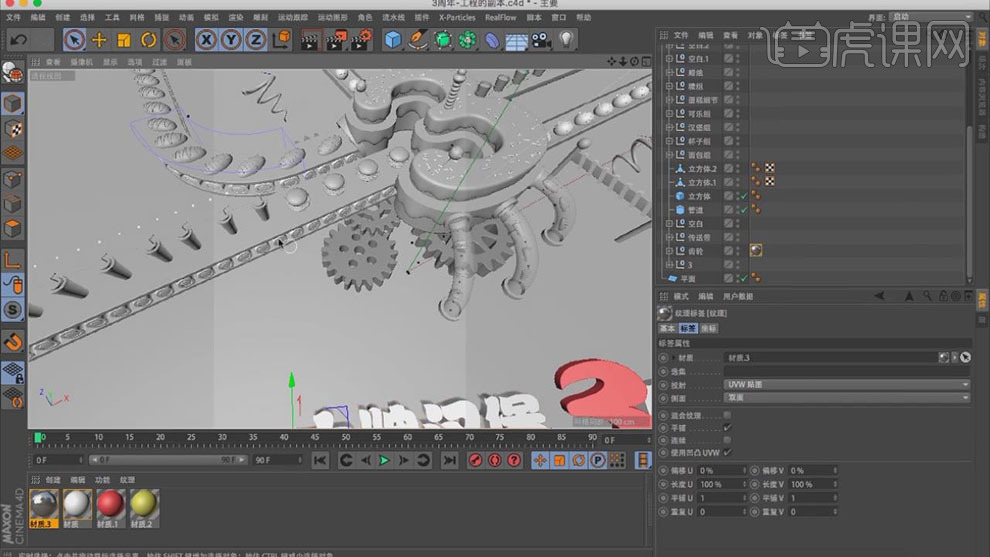
4.【新建】材质球,【添加】颜色,【关闭】反射,【选择】物体,【添加】颜色,【新建】几个其他颜色的材质球,【添加】给模型,如图所示。

5.【选择】棒棒糖,【添加】材质,【打开】组,【选择】三部分的小球模型,【Alt+G】打组,【拖动】材质球,【赋给】物体,其他小球如上操作。如图所示。

6.【双击】新建材质球,【颜色通道】添加棋盘效果,【设置】两个颜色,【U频率】0,【V】频率6,【选择】蜡烛,【添加】材质,其他部分继续设置不同的颜色即可。如图所示。

7.【新建】材质球,【颜色】添加渐变,【类型】二维圆形,【设置】颜色,【选择】面包,【添加】材质,【选择】白色材质,【添加给】面包上的奶油,如图所示。

8.【新建】材质球,【勾选】透明通道,【折射率】1.1,【反射通道】提高高光强度,【选择】管道,【赋给】材质,如图所示。

9.【新建】材质球,【颜色】白色,【添加】反射层,【层颜色】添加菲涅尔效果,【勾选】发光通道,【降低】亮度,【选择】水杯,【添加】材质。【移动并调整】水杯位置。如图所示。

10.【新建】材质球,【颜色】黑色,【勾选】透明通道,【折射率预设】水,【降低】亮度,【选择】水,【添加】材质,如图所示。

11.【使用】克隆工具制作多个模型,【选择】汉堡,【选择】不同颜色的材质球,【添加】材质。如图所示。

12.【使用】克隆工具制作多个可乐模型,【复制】条纹的材质球,【设置】颜色,【选择】纹理模式,【投射模式】柱状,【旋转】条纹,【选择】可乐,【选择】材质球,【添加】材质。吸管材质操作如上,如图所示。

13.【选择】其他模型,【添加】材质球,【只需】设置颜色。如图所示。

14.【选择】内容浏览器,【选择】文件夹,【双击】柔光灯,【添加到】场景,【降低】亮度,【调整】Rotation的小圆点,【调整】灯光位置,按【Ctrl+鼠标左键】复制灯光,【调整】灯光位置,如图所示。

15.【新建】天空模型,【新建】材质球,【勾选】发光通道,【拖拽】Hdr贴图都发光通道中,【选择】天空模型,【添加】材质,【渲染设置】添加全局光照,【点击】渲染,【调整】模型细节。如图所示。
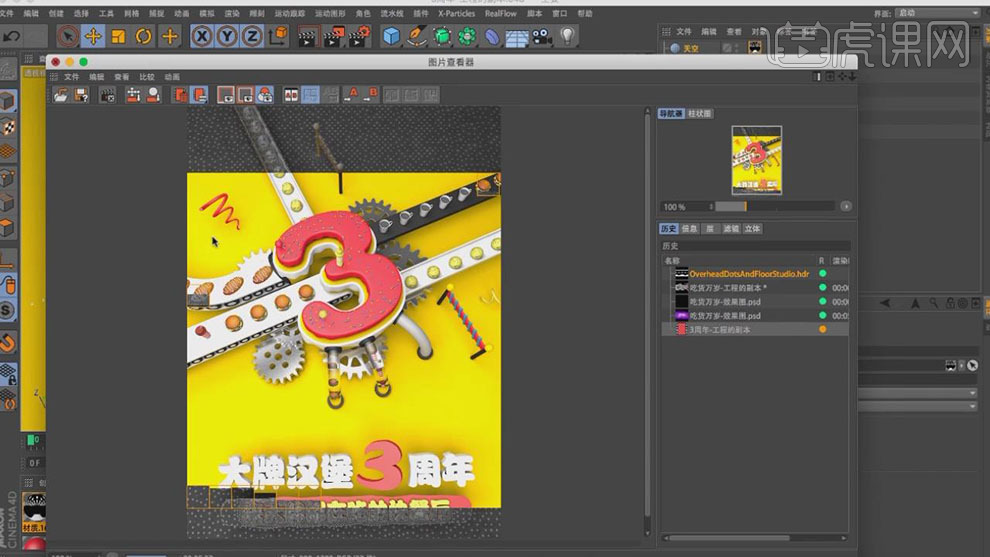
16.【打开】软件安装根目录,【打开】Library文件夹,【找到】B开头文件夹,【放置】预设文件,【重新】打开软件即可。如图所示。
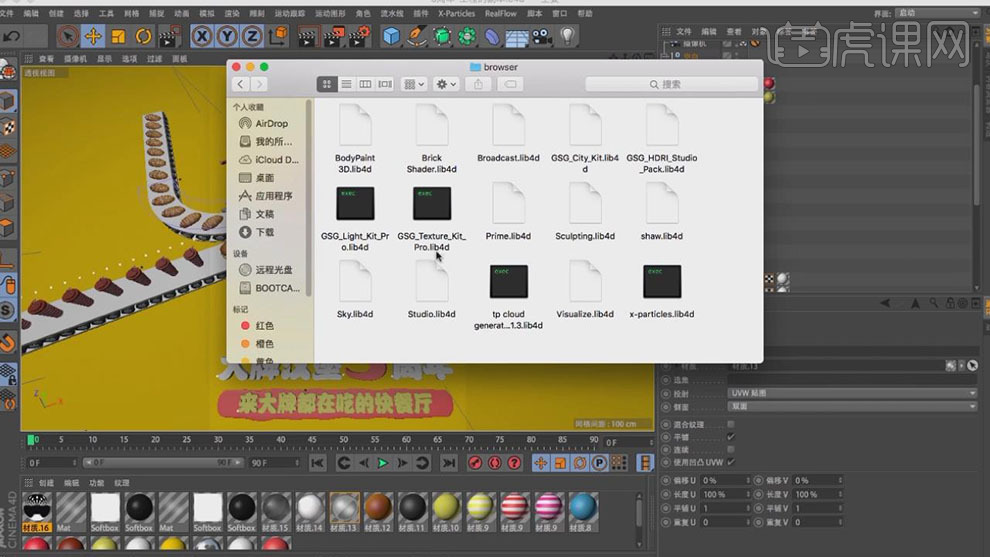
17.本节内容小结。如图所示。
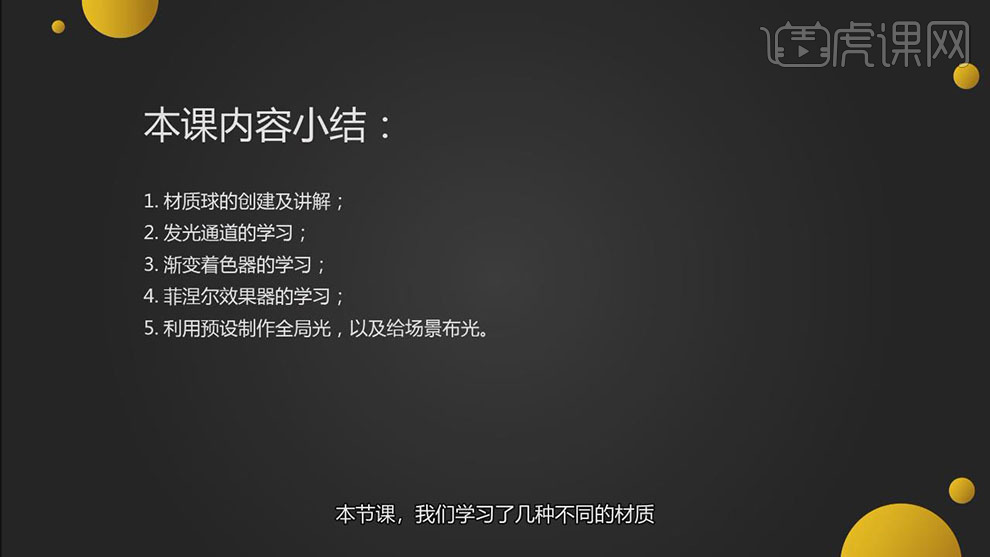
18.最终效果如图所示。